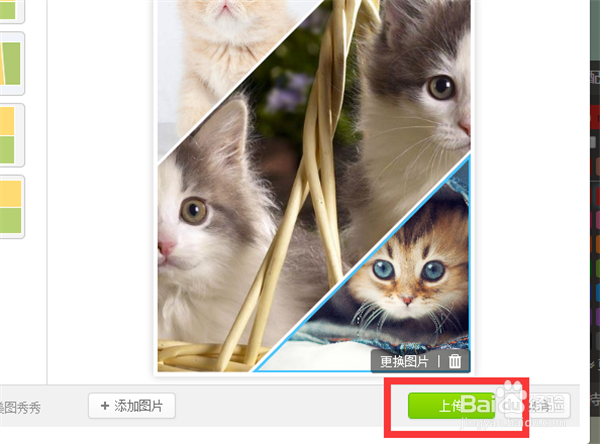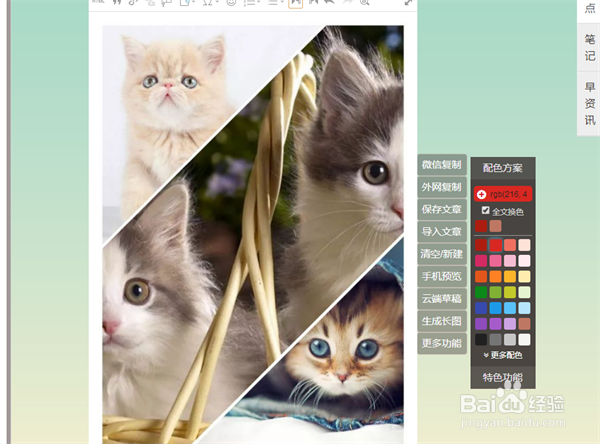1、把要拼接的图片都放在一个文件夹内,登陆135编辑器,点击图片素材,你会看到简易拼接。
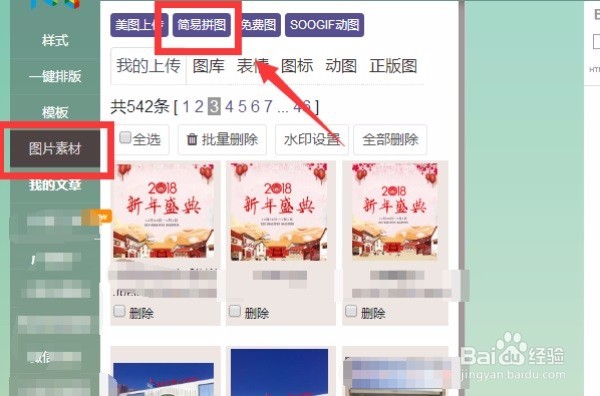
2、点击简易拼接后,点击打开多张图片,选择你要拼接的图片,最多选择9张。
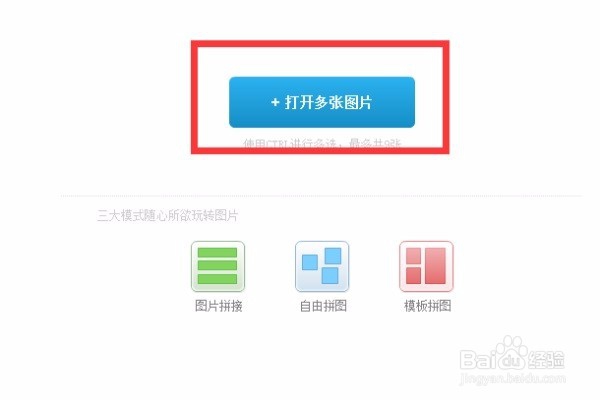
3、选择好了之后,你可以看到左上角有3种拼接方式,拼接、自由和模板,拼接就是一个长图,自由拼接你可以随意摆放,模板拼接会有固定模板。
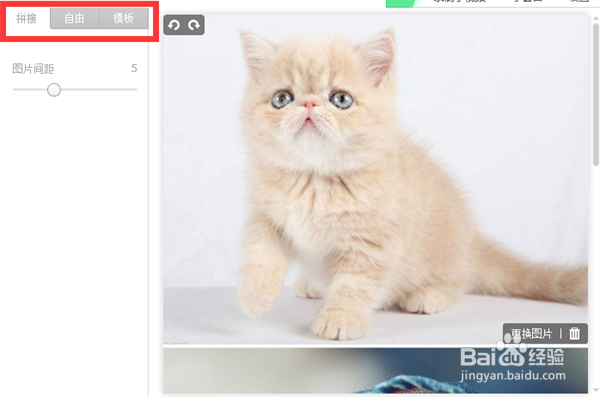
4、一般选择模板拼接,你会看到3张图拼接的各种模板,选择一个适合的。
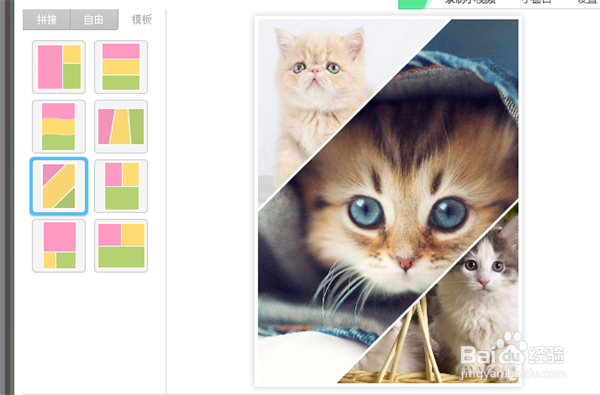
5、你还可以再这个模板里随意替换、移动照片位置,如果觉得图片不好还能更换、删除。
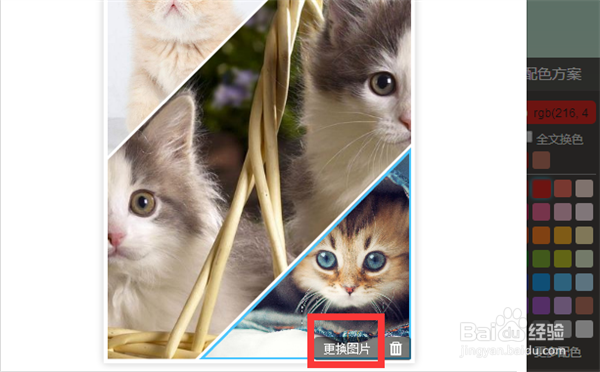
6、都设置好了点击上传,那么编辑器内就会出现拼接好了的图片了。